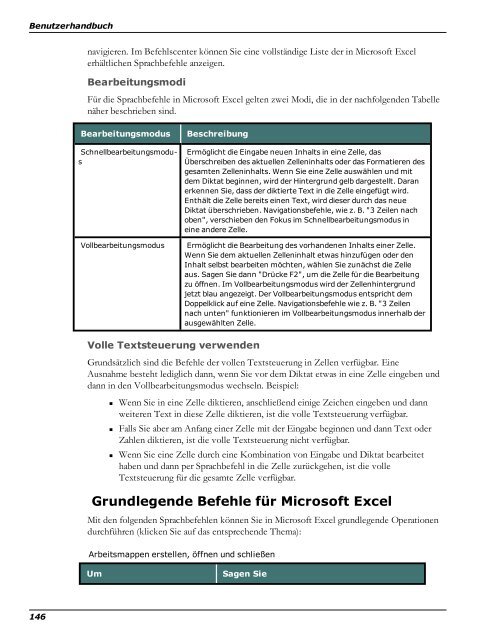Dragon - Nuance
Dragon - Nuance
Dragon - Nuance
Sie wollen auch ein ePaper? Erhöhen Sie die Reichweite Ihrer Titel.
YUMPU macht aus Druck-PDFs automatisch weboptimierte ePaper, die Google liebt.
Benutzerhandbuch<br />
146<br />
navigieren. Im Befehlscenter können Sie eine vollständige Liste der in Microsoft Excel<br />
erhältlichen Sprachbefehle anzeigen.<br />
Bearbeitungsmodi<br />
Für die Sprachbefehle in Microsoft Excel gelten zwei Modi, die in der nachfolgenden Tabelle<br />
näher beschrieben sind.<br />
Bearbeitungsmodus Beschreibung<br />
Schnellbearbeitungsmodus<br />
Ermöglicht die Eingabe neuen Inhalts in eine Zelle, das<br />
Überschreiben des aktuellen Zelleninhalts oder das Formatieren des<br />
gesamten Zelleninhalts. Wenn Sie eine Zelle auswählen und mit<br />
dem Diktat beginnen, wird der Hintergrund gelb dargestellt. Daran<br />
erkennen Sie, dass der diktierte Text in die Zelle eingefügt wird.<br />
Enthält die Zelle bereits einen Text, wird dieser durch das neue<br />
Diktat überschrieben. Navigationsbefehle, wie z. B. "3 Zeilen nach<br />
oben", verschieben den Fokus im Schnellbearbeitungsmodus in<br />
eine andere Zelle.<br />
Vollbearbeitungsmodus Ermöglicht die Bearbeitung des vorhandenen Inhalts einer Zelle.<br />
Wenn Sie dem aktuellen Zelleninhalt etwas hinzufügen oder den<br />
Inhalt selbst bearbeiten möchten, wählen Sie zunächst die Zelle<br />
aus. Sagen Sie dann "Drücke F2", um die Zelle für die Bearbeitung<br />
zu öffnen. Im Vollbearbeitungsmodus wird der Zellenhintergrund<br />
jetzt blau angezeigt. Der Vollbearbeitungsmodus entspricht dem<br />
Doppelklick auf eine Zelle. Navigationsbefehle wie z. B. "3 Zeilen<br />
nach unten" funktionieren im Vollbearbeitungsmodus innerhalb der<br />
ausgewählten Zelle.<br />
Volle Textsteuerung verwenden<br />
Grundsätzlich sind die Befehle der vollen Textsteuerung in Zellen verfügbar. Eine<br />
Ausnahme besteht lediglich dann, wenn Sie vor dem Diktat etwas in eine Zelle eingeben und<br />
dann in den Vollbearbeitungsmodus wechseln. Beispiel:<br />
n Wenn Sie in eine Zelle diktieren, anschließend einige Zeichen eingeben und dann<br />
weiteren Text in diese Zelle diktieren, ist die volle Textsteuerung verfügbar.<br />
n Falls Sie aber am Anfang einer Zelle mit der Eingabe beginnen und dann Text oder<br />
Zahlen diktieren, ist die volle Textsteuerung nicht verfügbar.<br />
n Wenn Sie eine Zelle durch eine Kombination von Eingabe und Diktat bearbeitet<br />
haben und dann per Sprachbefehl in die Zelle zurückgehen, ist die volle<br />
Textsteuerung für die gesamte Zelle verfügbar.<br />
Grundlegende Befehle für Microsoft Excel<br />
Mit den folgenden Sprachbefehlen können Sie in Microsoft Excel grundlegende Operationen<br />
durchführen (klicken Sie auf das entsprechende Thema):<br />
Arbeitsmappen erstellen, öffnen und schließen<br />
Um Sagen Sie